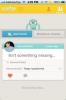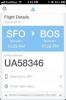Hvordan identifisere fingeravtrykk for berørings-ID
Når du konfigurerer Touch ID på din iPhone, lagrer den fingeravtrykk med et generisk navn. Du har muligheten til å gi nytt navn til fingeravtrykkene du lagrer. Det er best å navngi fingeravtrykkene dine ordentlig. Bruk for eksempel et navn som "høyre pekefinger" eller "høyre tommel". Hvis du ikke har navngitt fingeravtrykkene riktig, har du to alternativer; slett og konfigurer dem igjen, eller finn ut hvilken som er. Den gode nyheten er at Apple forutså dette, og iOS lar deg identifisere Touch ID-fingeravtrykk veldig enkelt.
Identifiser fingeravtrykk for berørings-ID
Åpne Innstillinger-appen og gå til Touch ID & Passcode. Du blir bedt om å oppgi passordet ditt, gjør det. På passcode-låseskjermen kan du se en fullstendig liste over fingeravtrykk som er lagret på Touch ID.
For å identifisere berørings-ID-fingeravtrykk, er alt du trenger å gjøre å trykke en finger eller tommel til hjemmeknappen. Hvis fingeren eller tommelen er lagret på Touch ID, vil iOS utheve den i listen over fingeravtrykk.
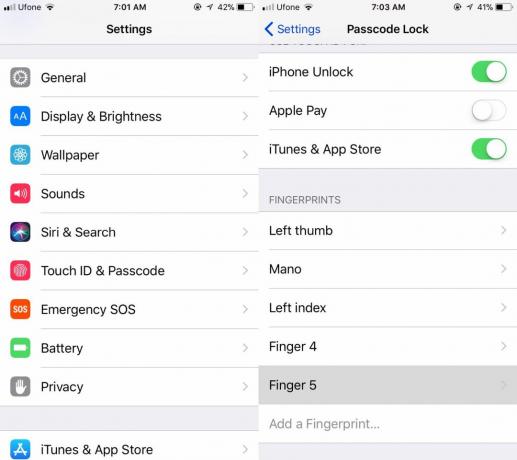
Touch ID reagerer ganske raskt, men du bør fortsatt gi det noen sekunder for å gjenkjenne sifferet du har trykket til Hjem-knappen. Hvis du er sikker på at du har lagret et fingeravtrykk og Touch ID ikke gjenkjenner det, kan du prøve å rense Hjem-knappen. Hvis det ikke fungerer, sjekk ut de andre løsningene våre på fikse sakte berørings-ID.
Gi nytt navn til fingeravtrykk for berørings-ID
Hvis du vil gi nytt navn til et fingeravtrykk når du har identifisert det, trykker du på det. Trykk på navnet fingeravtrykket er lagret med, og du finner navnefeltet som kan redigeres. Skriv inn et nytt navn på fingeravtrykket ditt, som vil hjelpe deg med å identifisere det med et øyeblikk. Trykk på "Ferdig" for å lagre det nye navnet. Hvis du vil slette et fingeravtrykk, trykker du på det på passkodelås-skjermen og klikker på alternativet 'Slette fingeravtrykk'.
Normalt trenger du ikke å identifisere fingeravtrykkene som er lagret i Touch ID, med mindre det gir deg problemer. Det er først da du kanskje må vurdere å konfigurere berørings-ID på nytt. For noen kan det være enklere å fjerne og legge til et fingeravtrykk helt igjen, men iOS har du dekket hvis du ikke vil gå gjennom alt. Hvis du sitter fast med å konfigurere Touch ID på nytt, eller du vil legge til mer enn de fem det tillater, er det et lite hack som lar deg legge til flere fingeravtrykk som én oppføring.
Hvis du vil legge til flere fingeravtrykk som en enkelt oppføring, trykker du på alternativet Legg til fingeravtrykk. Når du blir bedt om å trykke fingeren til Hjem-knappen, trykker du på den første og venter på haptisk feed. Når du har fått haptisk tilbakemelding, bytt til neste finger. Når du får haptisk tilbakemelding igjen, bytt fingre. Gjør dette til oppføringen er fullført. Vi bør advare deg om at presisjonen blir noe kompromittert. Det er best å begrense deg til de fem oppføringene som Touch ID tillater.
Søke
Siste Innlegg
Hvordan laste ned filer på iOS via Firefox
IPhone lar apper lagre filer, men disse filene finnes bare i appen ...
Se historien om sosiale medier for hver dag med Timehop for iPhone
Det har kanskje ikke mottatt den varmeste mottakelsen etter introdu...
Osito gir Google nå-lignende trafikk-, vær- og hendelsesvarsler til iPhone
Da den opprinnelig ble utgitt, fikk Sherpa stor anerkjennelse da ma...